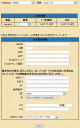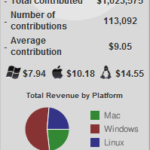先日紹介したBIT BLOTのゲームAQUARIAを購入してみました。そこで、購入の手順、デモと製品版の違いを説明します。
まずは購入の流れです。 公式サイトの左側にある"BUY THE GAME"と書かれた緑のタペストリーをクリック。次に移動先の製品紹介ページの中ほど、ヒトデが乗っている巻物の"BUY NOW $30"をクリック。ここからは決済会社のPlimusのページに移ります。
ページには既に日本円で金額が提示されていると思います。しかし、購入ボタンを押す前にじっくり考えて見ましょう。各国の通貨で購入出来るメリットは、為替レートに左右されず、決済時点で日本円の金額が決定されること。ただし、提示金額が現在の為替レートと大幅にかけ離れている場合があります。15日現在、US30ドルは約3229円。決済画面の金額は約3428円。差額199円です。為替手数料だと思えば気になりませんが、少々納得がいきません。それに比べUSドル支払いを選択した場合は、海外の決済機関に情報が渡り、処理された時点での為替レートになります。つまり、最終処理されるまでに金額が変動します。もしかしたら、円高で提示額よりも安く買えるかもしれません。これらを踏まえて、どちらで選ぶか慎重に決めてください。私は後者を選びました。これが吉と出るか凶と出るかは請求書が来てからのお楽しみ。ドル支払いは、最大10%までの手数料が取られることもあるようなので、かなりの大博打です。(2日後のレート109.4334円で3,283円でした。)
次に"お客様の情報"を記入していきます。氏名、住所、電話番号、メールアドレスは必須項目です。ここまで詳しく個人情報を渡すのに躊躇う人もいるでしょう。少しでも不安に思ったなら購入は諦めたほうがいいと思います。購入を決心された方は必要事項を偽りなく記入していってください。このとき日本語で入力するのは避けましょう。海外サイトですので半角英数字のみを使います。また、氏名は支払い及びゲームアカウントに重要な役割を果たします。カードや銀行振り込みを選択されたのなら、口座の名義人名を正確に入力してください。記入に間違いがないことを確かめたら"次へ"ボタンを押し、決済を完了してください。指定したメールアドレスにアクティベーションコードとAQUARIA製品版のURLが記入された案内及びレシートの2通が届きます。
次は製品版のインストールです。デモ版を遊ばれていた方は先にアンインストールしてください。このとき、デモ版のセーブデータが残されたままになります。製品版で引き継げるようになっているので、そのままにしておきましょう。
さて、製品とデモ版の大きな違いは、 海外ゲームで定番のMOD機能。ユーザが好きなようにステージを編集して、新しいシナリオを作成できます。公式サイトのフォーラムには数多くのユーザMODがアップされています。全てのストーリーを終えても遊び足りないようなら、MODで新たな世界を楽しんでみるのもいいのではないでしょうか。
最後にデモ版にはないオープニングについて紹介。 冒頭の子供は誰なのでしょう?災厄により海の藻屑となってしまいました。「自分はどこから来たのか?人魚族とは何なのか?」ナージャの目を通して謎を解き明かしていきましょう。英語が分からなくても、映像により理解しやすいストーリーなので、全ての人にお薦めしたい1作です。